Cách Để Thấy Nhiều Khung Giờ Trên Cùng PC
Nếu bạn ở 1 nơi có múi giờ khác với múi giờ hoạt động trong game, thì đặt thêm khung giờ trên thanh công cụ của PC sẽ tiện cho việc tham gia hoạt động, tránh phải vô tình bỏ lỡ những giờ boss ra và những hoạt động hấp dẫn trong game.
Giờ Hoạt Động Game Cụm Châu Á lấy giờ chung của Việt Nam là UTC+7. Bangkok, Hanoi, Jakarta
Giờ Hoạt Động Game Cụm Châu Mỹ lấy giờ chung của Washington là UTC -7, Pacific Time (PT)
Bước 1: Chuột phải vào đồng hồ trên thanh công cụ trong Windows 10, và chọn Adjust date/time. Hoặc bạn có thể vào Settings → Time & Language → Date & Time
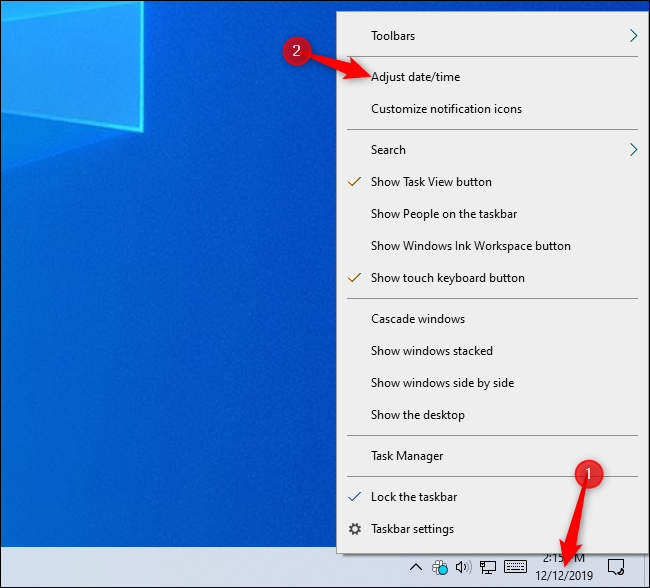
Bước 2: Kéo xuống mục Related Settings và click vào Add clocks for different time zones
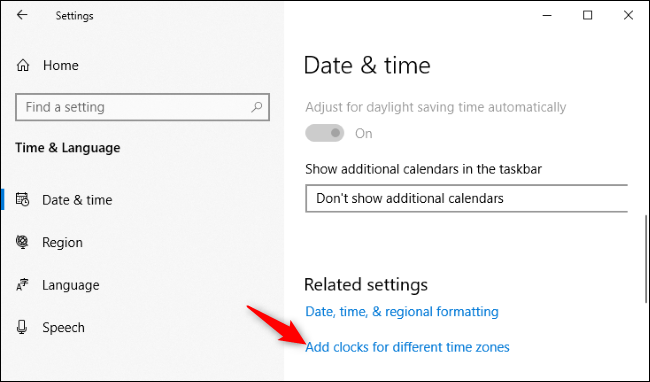
nếu Windows 11 thì chọn như hình dưới
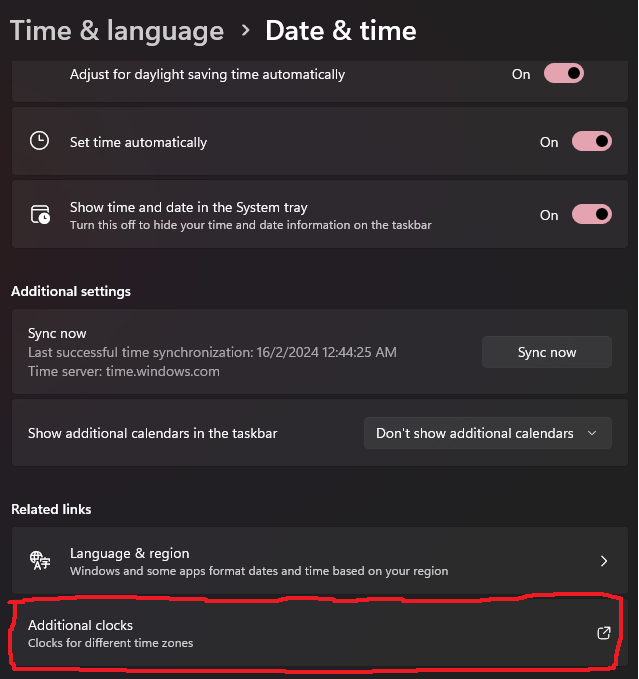
Bước 3: Để thêm một khung giờ khác, đánh dấu tick vào ô Show this clock, chọn múi giờ, rồi nhập vào tên hiển thị. Bạn có thể thêm tối đa 2 khung giờ. khung giờ chính của PC nữa là 3
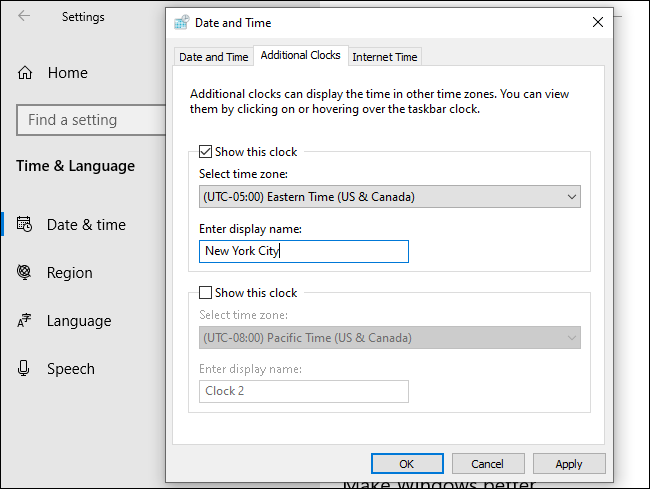
Bước 4: Khi đã xong, click OK
Từ giờ, bạn chỉ cần rà chuột vào ô ngày giờ thì thông tin vắn tắt về những khung giờ sẽ hiện lên.

Bạn cũng có thể click vào đồng hồ trên thanh công cụ và nhìn ở trên cùng trong bảng lịch vừa hiện ra. Bạn sẽ thấy hai khung giờ đã chọn hiển thị ở đó.
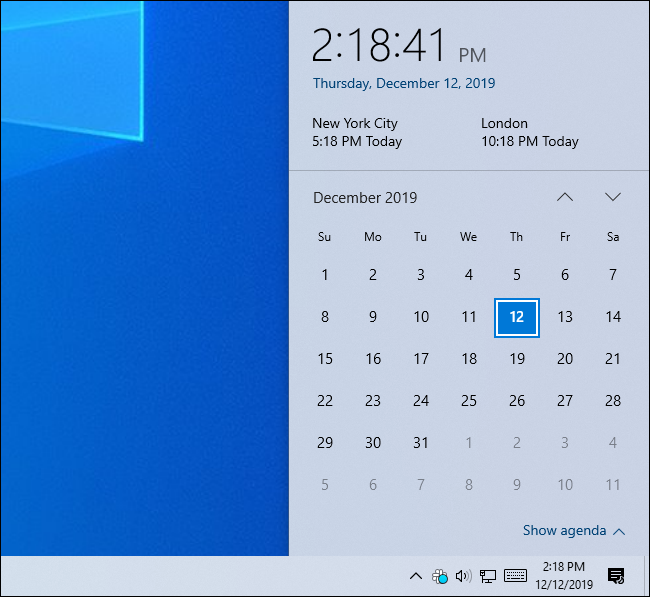
Bạn cũng có thể bật hiển thị nhiều khung giờ trên Windows 7 và 8.1, bằng cách chuột phải vào thanh công cụ, click vào Adjust date/time, chọn Additional Clocks rồi chọn múi giờ tương tự như trên Windows 10. Windows 11